Añadir nuevos dispositivos a LibreNMS
Vamos a ver como añadir nuevos dispositivos a LibreNMS. Recientemente os hablé en que consistía LibreNMS y como era su instalación. En esta entrada veremos las distintas maneras de añadir nuevos dispositivos, bien de manera manual o bien mediante la opción de AutoDiscovery.
Añadir nuevos dispositivos a LibreNMS
Una vez estamos dentro de la plataforma, justo en la parte superior, tenemos la barra de herramientas. Justo en el botón de «Devices«, tenemos varias opciones. Como por ejemplo visualizar los dispositivos ya añadidos, ya sea el total, o bien separados por servidores y dispositivos de almacenamiento. La opción que nos interesa, en este caso, es la de «+Add Devices«, para así añadir un nuevos dispositivo.
Tal y como se muestra en la imagen:
Una vez marcada sobre el botón. El menú de creación es el siguiente:
En el menú debemos, primero de todo, añadir la dirección IP o nombre del dispositivo. Seleccionamos si vamos a utilizar el servicio SNMP, su versión, en el caso de utilizarlo, además del puerto correspondiente y protocolo. Muy importante indicar el nombre de la comunidad, si utilizamos la versión «v2c» de SNMP
El host también lo podemos añadir desde la línea de comandos, siguiendo esta plantilla:
./addhost.php yourhostname [community] [v1|v2c] [port] [udp|udp6|tcp|tcp6]
Una vez añadido, podemos visualizarlo nuevo dispositivo en la lista, desde «Devices» y «All Devices»
Opción de AutoDiscovery
Si tenemos decenas o centenares de dispositivos conectados a la red, ir uno por uno puede ser realmente tedioso. Para evitarlo podemos utilizar la opción de AutoDiscovery.
Para conseguirlo nos debemos ir a la consola de comandos, y editar el fichero «/opt/librenms/config.php», de la siguiente manera:
#Configurar la default community$config['snmp']['community'] = array("comunidadebits");
#Configurar la red$config['nets'][] = "192.168.0.0/24";
Y lanzar un escaneo de la red, previa instalación del módulo de python necesario:
yum -y install python-ipaddress
#Una vez instalado, continuamos:cd /opt/librenms/
./snmp-scan.py -r 192.168.0.0/24
El escaneo de la red puede alargarse en el tiempo, depende el tamaño de esta.
Evidentemente la red de mi casa no es muy grande y tiene pocos dispositivos.
Si queremos ampliar información sobre la opción del AutoDiscovery, podemos consultar la documentación oficial:
LibreNMS – AutoDiscovery Support
Lo dejamos aquí, apenas estamos rascando juntos la superficie de esta gran plataforma. Me lo estoy pasando pipa 🙂
Nos vamos leyendo
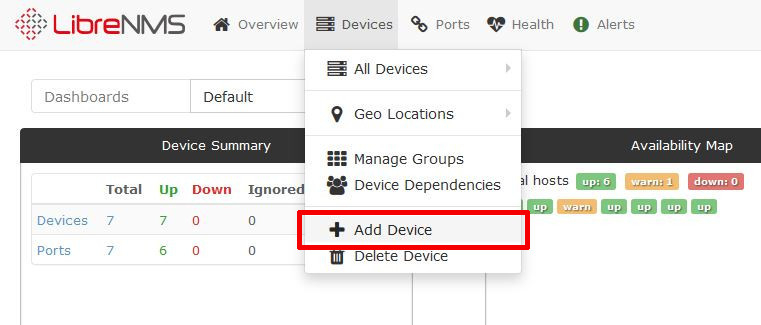
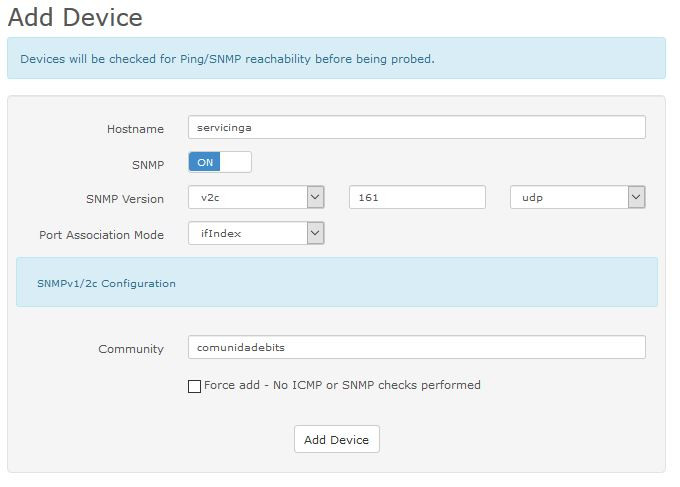
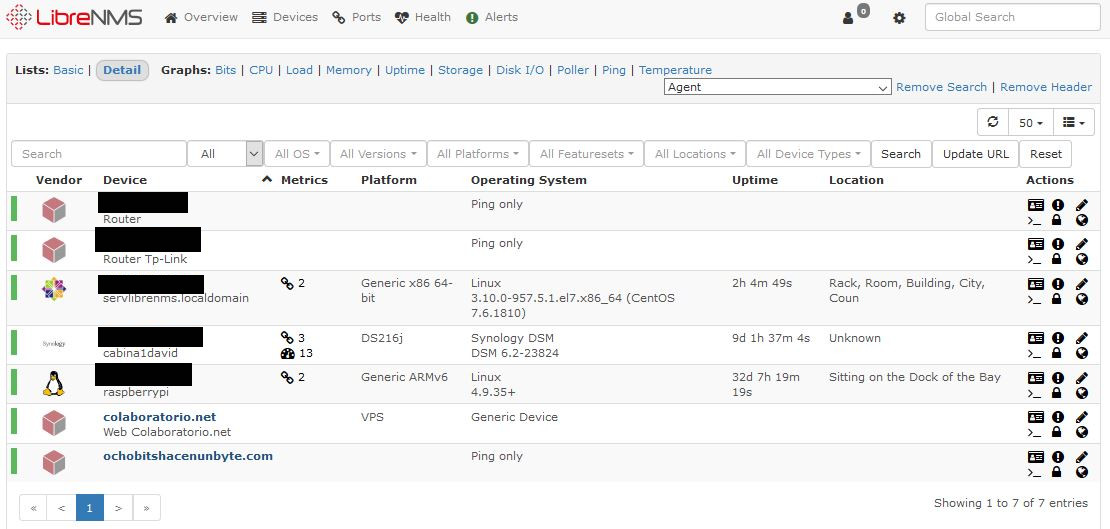
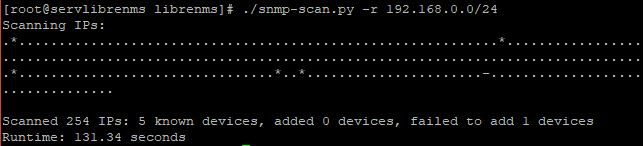


Comentarios Recientes